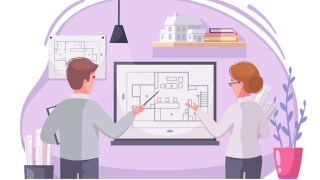welcome to careerviet
Thông Báo Việc Làm
Chào mừng bạn đến CareerViet.vn
Tạo thông báo việc làm để xem việc làm phù hợp với bạn, nhà tuyển dụng đã xem hồ sơ của bạn và cập nhật nhiều hơn nữa ...

welcome to careerviet
Lượt xem: 6,608
Trong thế giới công nghệ đang phát triển, nhu cầu soạn thảo văn bản ngày càng tăng cao. Bên cạnh Microsoft Word, một cái tên quen thuộc khác mà bạn không nên bỏ qua chính là Google Docs - với nhiều tính năng vượt trội. Bài viết này của CareerViet sẽ hướng dẫn bạn cách sử dụng Google Docs trên máy tính một cách đơn giản nhất, giúp bạn khai thác tối đa tiềm năng của công cụ soạn thảo văn bản miễn phí và hiệu quả này.
Google Docs là trình xử lý văn bản hoàn toàn miễn phí, được phát triển bởi Google và nằm trong bộ ứng dụng Google Workspace. Cũng giống như Word, Google Docs cho phép người dùng tạo, chỉnh sửa và chia sẻ tài liệu một cách dễ dàng. Tuy nhiên, điểm nổi bật của Google Docs chính là khả năng hoạt động trực tuyến, giúp người dùng có thể truy cập và làm việc mọi lúc mọi nơi chỉ với kết nối internet.
Google Docs hoạt động dựa trên nền tảng đám mây, nghĩa là tất cả dữ liệu của bạn được lưu trữ trên máy chủ của Google. Điều này cho phép bạn truy cập và chỉnh sửa tài liệu của mình từ bất kỳ thiết bị nào có trình duyệt web, bao gồm máy tính, điện thoại thông minh và máy tính bảng.
Khi bạn tạo một tài liệu mới trong Google Docs, tài liệu đó sẽ được lưu tự động trên máy chủ của Google. Mọi thay đổi bạn thực hiện đối với tài liệu cũng sẽ được lưu tự động, vì vậy bạn không bao giờ phải lo lắng về việc mất dữ liệu.
Google Docs cũng hỗ trợ tính năng cộng tác theo thời gian thực, cho phép nhiều người cùng làm việc trên một tài liệu cùng lúc. Bạn có thể xem các thay đổi của nhau khi chúng được thực hiện và trò chuyện trực tiếp trong tài liệu.
Đem đến trải nghiệm tốt khi soạn thảo văn bản
Google Docs sở hữu giao diện trực quan, dễ sử dụng, phù hợp với mọi đối tượng, từ người mới bắt đầu đến dân chuyên. Các tính năng đa dạng đáp ứng mọi nhu cầu soạn thảo, từ cơ bản đến nâng cao, bao gồm định dạng văn bản, chèn hình ảnh, bảng biểu, đồ thị,... Đặc biệt, Google Docs tự động lưu trữ tài liệu trên Google Drive, cho phép truy cập và chỉnh sửa từ mọi thiết bị có kết nối internet, đảm bảo tính an toàn cho dữ liệu của bạn.
Cộng tác hiệu quả
Điểm nổi bật của Google Docs là khả năng cộng tác thời gian thực. Nhiều người có thể cùng chỉnh sửa một tài liệu cùng lúc, theo dõi thay đổi và trao đổi nhận xét ngay trong giao diện. Nhờ vậy, việc làm việc nhóm trở nên dễ dàng và hiệu quả hơn bao giờ hết. Chia sẻ tài liệu cũng vô cùng đơn giản, chỉ với vài thao tác, bạn có thể chia sẻ tài liệu với mọi người để họ xem, chỉnh sửa hoặc tải xuống.
Tiện lợi và linh hoạt
Google Docs hoàn toàn miễn phí, đáp ứng nhu cầu sử dụng của cả cá nhân và doanh nghiệp. Khả năng hoạt động đa nền tảng trên web, máy tính (Windows, Mac, Linux) và thiết bị di động (iOS, Android) giúp bạn truy cập và chỉnh sửa tài liệu mọi lúc, mọi nơi, bất kể bạn đang ở đâu. Google Docs còn cho phép sử dụng trực tuyến và ngoại tuyến, đảm bảo bạn có thể làm việc ngay cả khi không có kết nối internet.
- Phụ thuộc vào kết nối internet: Google Docs là một ứng dụng web, vì vậy bạn cần có kết nối internet để sử dụng nó.
- Tính năng ngoại tuyến còn hạn chế: Một số tính năng của Google Docs không khả dụng khi bạn ngoại tuyến.
- Rủi ro về bảo mật: Dữ liệu của bạn được lưu trữ trên máy chủ của Google, vì vậy có một số rủi ro về bảo mật liên quan đến việc sử dụng Google Docs. Mặc dù Google có các biện pháp bảo mật để bảo vệ dữ liệu của bạn, nhưng vẫn luôn có khả năng bị hack hoặc rò rỉ dữ liệu.
- Khả năng xử lý tài liệu lớn hạn chế: Google Docs có thể gặp khó khăn khi xử lý các tài liệu rất lớn hoặc phức tạp.
- Thiếu một số tính năng nâng cao: Google Docs không có một số tính năng nâng cao có sẵn trong các trình xử lý văn bản trên máy tính.
- Định dạng tài liệu có thể thay đổi khi tải xuống: Khi bạn tải tài liệu Google Docs xuống máy tính, định dạng có thể thay đổi một chút.
>> Xem thêm:
Trợ lý ảo Google Assistant là gì? Cách mở và sử dụng như thế nào?
Google thêm chức năng tìm việc làm cho người dùng Việt Nam
Trước khi bạn biết cách sử dụng Google Docs như thế nào, đầu tiên bạn phải đăng ký tài khoản Google.
Bước 1: Truy cập vào drive.google.com rồi chọn Tạo tài khoản -> Cho bản thân tôi
Bước 2: Ở phần tiếp theo, bạn cung cấp tất cả thông tin cá nhân (tên của bạn, ngày sinh,...) để tạo tài khoản. Xong rồi nhấn vào Tiếp theo.
.png)
.png)
Bước 3: Tạo một địa chỉ Gmail và tạo mật khẩu đăng nhập
.png)
.png)
Bước 4: Bạn xác minh số điện thoại để bảo mật cho tài khoản.
.png)
Bước 5: Sau đó bạn cần đồng ý với các điều khoản dịch vụ và quyền riêng tư để có Gmail của mình.
Sau khi có tài khoản Email mới của mình, bạn có thể mở và tạo một tài liệu mới trên Google Docs theo các bước sau:
Bước 1: Truy cập Google Drive
Bước 2: Ở góc phải bên trên màn hình, Nhấp vào biểu tượng 9 chấm tròn nhỏ bên cạnh Avatar tài khoản Google của mình - > Rồi chọn Tài liệu
.png)
Bước 3: Nhấp vào nút "+" nhiều màu ở góc trên bên trái màn hình
.png)
Bước 4: Khi giao diện màn hình tài liệu xuất hiện, tại góc trái trên màn hình bạn hãy nhập tên tiêu đề và bắt đầu soạn thảo văn bản.
.png)
Bước 1: Để thêm tài liệu trong máy tính vào Google Docs, hãy nhấp vào nút Mở tệp trên thanh công cụ.
.png)
Bước 2: Chọn tài liệu bạn muốn thêm từ máy tính của mình và nhấp vào nút Mở.
.png)
Để tải tài liệu trên Google Docs về máy tính, hãy nhấp vào Tệp và chọn Tải xuống. Chọn định dạng tệp bạn muốn tải xuống và nhấp vào nút Lưu.
.png)
Có hai cách chính để chia sẻ tài liệu trên Google Docs:
Cách 1: Chia sẻ bằng liên kết
Bước 1: Mở tài liệu bạn muốn chia sẻ trong Google Docs
Bước 2: Nhấn vào nút Chia sẻ ở góc trên bên phải màn hình.
Bước 3: Trong hộp thoại Chia sẻ với mọi người và nhóm, chọn Bất kỳ ai có đường liên kết.
.png)
Bước 4: Chọn vai trò của người nhận liên kết
- Người xem: Chỉ có thể xem tài liệu.
- Người nhận xét: Có thể xem và thêm nhận xét vào tài liệu.
- Người chỉnh sửa: Có thể xem, nhận xét và chỉnh sửa tài liệu.
.png)
Bước 5: Nhấp vào nút Sao chép đường liên kết và gửi liên kết cho những người bạn muốn chia sẻ tài liệu.
Cách 2: Chia sẻ qua email
Bước 1: Mở tài liệu bạn muốn chia sẻ trong Google Docs và nhấp vào nút Chia sẻ ở góc trên bên phải màn hình.
Bước 2: Trong hộp thoại Những người có quyền truy cập, nhập địa chỉ email của những người bạn muốn chia sẻ tài liệu.
Bước 3: Chọn vai trò của người nhận liên kết (Người xem, Người nhận xét, Người chỉnh sửa) và nhấn vào nút Gửi
.png)
Là chủ sở hữu tài liệu Google Docs, bạn có thể dễ dàng cho phép người khác chỉnh sửa tài liệu trực tiếp bằng cách nhấn vào biểu tượng cây bút bên phải màn hình và chọn chỉnh sửa.
.png)
Ngoài ra bạn có thể chọn chế độ đề xuất hoặc đang xem khi người khác chỉnh sửa tài liệu của bạn.
>> Xem thêm:
Cách Làm Mục Lục Trong Word Chưa Bao Giờ Dễ Đến Thế
Hướng Dẫn Cách Đánh Số Trang Trong Word Chi Tiết Siêu Đơn Giản
Google Docs là một công cụ để tạo và chỉnh sửa tài liệu văn bản hiệu quả. Tuy nhiên, để tận dụng tối đa Google Docs, bạn cần biết một số mẹo và lưu ý sau:
Google Docs cung cấp nhiều phím tắt giúp bạn làm việc nhanh hơn và hiệu quả hơn. Bạn có thể xem danh sách đầy đủ các phím tắt trong menu, chọn Trợ giúp > Phím tắt. Dưới đây là một số phím tắt phổ biến thường dùng nhất:
Ctrl + N: Tạo tài liệu mới
Ctrl + O: Mở tài liệu
Ctrl + S: Lưu tài liệu
Ctrl + Z: Hoàn tác hành động cuối cùng
Ctrl + Y: Làm lại hành động đã hoàn tác
Ctrl + C: Sao chép văn bản
Ctrl + X: Cắt văn bản
Ctrl + V: Dán văn bản
Ctrl + F: Tìm kiếm văn bản
Ctrl + P: In tài liệu
.png)
>> Xem thêm:
Chỉnh Sửa File PDF Nhanh Gọn Chỉ Với Vài Thao Tác Đơn Giản
Bí Kíp Bỏ Túi Các Hàm Trong Excel Và Hướng Dẫn Chi Tiết Đơn Giản
Tính năng Lịch sử phiên bản cho phép bạn xem lại các thay đổi bạn đã thực hiện đối với tài liệu theo thời gian. Điều này rất hữu ích nếu bạn cần quay lại phiên bản trước đó của tài liệu hoặc nếu bạn muốn xem ai đã thực hiện thay đổi nào. Để sử dụng tính năng Lịch sử phiên bản, hãy nhấp vào menu chọn Tệp > Nhật ký phiên bản.
.png)
Tính năng Nhận xét giúp bạn để lại nhận xét và đặt câu hỏi cho những người khác đang chỉnh sửa tài liệu. Bằng cách chọn văn bản bạn muốn nhận xét và nhấp vào nút Nhận xét bên phải màn hình.
Hy vọng bài viết này đã cung cấp cho bạn những hướng dẫn cơ bản để sử dụng Google Docs trên máy tính hiệu quả nhất. Hãy bắt đầu khám phá Google Docs và trải nghiệm những tính năng tuyệt vời mà nó mang lại cùng CareerViet nhé!
Nguồn: CareerViet
Lương : 17 Tr - 30 Tr VND
Hà Nội | Hồ Chí Minh | Quảng Nam
Lương : Trên 450 USD
Hồ Chí Minh
Lương : Trên 450 USD
Hồ Chí Minh
Vui lòng đăng nhập để thực hiện chức năng này